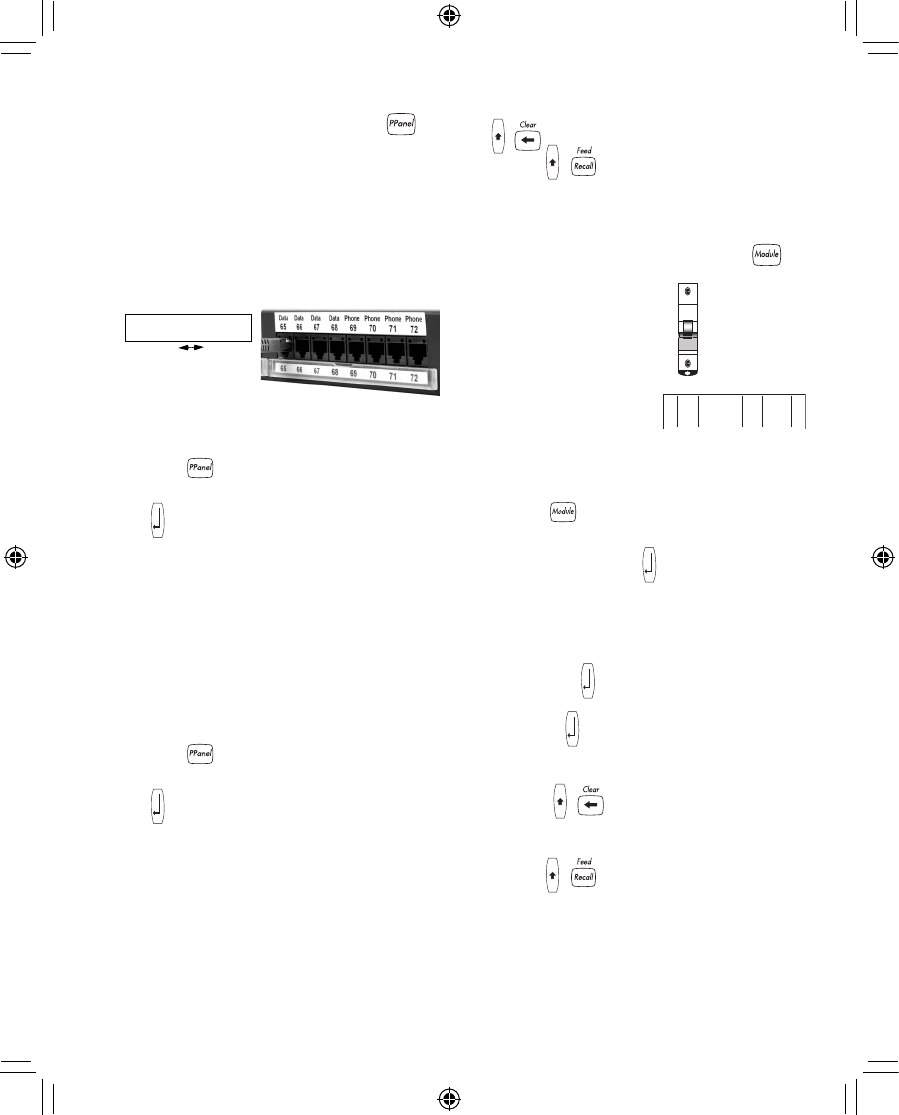8
Een label uit het geheugen
verwijderen
Wanneer u een opgeslagen label niet langer nodig
heeft, kunt u het uit het geheugen verwijderen.
Om een label uit het geheugen te verwijderen
1. Druk op . De geheugenposities worden
getoond.
2. Gebruik de pijltoetsen om naar de
geheugenpositie te bewegen die het label bevat
dat u wilt.
3. Druk op +
en druk vervolgens op om
de geheugenpositie te wissen.
De sneltoetsen gebruiken
Uw printer bevat verscheidene sneltoetsen die u
onmiddellijk toegang bieden tot het afdrukken van
specifieke labelsoorten. Sneltoetsen zijn
beschikbaar voor wikkellabels, labels met een
vaste lengte, patchpanel-labels, modulelabels,
verticale labels en streepjescode labels.
Wikkellabels afdrukken
U kunt labels creëren die rond een kabel of
metaaldraad gewikkeld kunnen worden. De tekst
wordt verticaal of horizontaal over de hele breedte
van de kabel geplaatst en wordt herhaald, zodat u
het label vanuit elke hoek kunt lezen.
Om verticale draadwikkels af
te drukken
1. Druk op .
2. Gebruik de pijltoetsen om de
kabel-
Ø te kiezen en druk op
.
3. Voer de labeltekst in.
4. Druk op
G
.
Om horizontale draadwikkels af
te drukken
1. Druk op + .
2. Voer de labeltekst in.
3. Druk op
G
.
De tekst wordt automatisch
herhaald over de breedte van het label.
Labels met een vaste lengte
afdrukken
Normaal gesproken wordt de lengte van het label
bepaald door de lengte van de ingevoerde tekst.
Toch kan het zijn dat u een label wenst te maken
voor een specifiek doel met een vaste lengte,
ongeacht de lengte van de tekst.
U kunt een vaste lengte voor een label specificeren
tussen
10 mm (0,4”) en 999,9 mm (40,0”) met een
tussenafstand van telkens 0,5 mm (0,2”). De
vooraf ingestelde vaste lengte is 40 mm (1,5”).
Eender welke verandering die u aanbrengt aan de
vaste lengte, blijft van kracht tot u haar opnieuw
verandert.
Om de labellengte in te stellen
1. Druk op .
2. Gebruik de pijltoetsen om de labellengte te
vergroten of te verkleinen.
3. Druk op .
Als meerdere kopieën van een label met
vaste lengte afgedrukt worden, worden tussen
ieder label snijtekens afgedrukt. Zie Figuur 9.
Figuur 9
123
123
123
123
123
123
123
123 123
123 123
123 123
123 123
Snijtekens
9
Patchpanel-labels afdrukken
Met de patchpanel-modus kunt u een rij poorten op
een patchpanel van een label voorzien. U kunt de
afstand tussen de poorten kiezen en het label
rangschikken, of U kunt manueel voor iedere poort
een andere labeltekst invoeren en vervolgens
afdrukken. Het resultaat is een lang label met een
gelijkmatig geplaatste tekst voor iedere poort.
Om een patchpanel-label af te drukken door het
te rangschikken
1. Druk op .
2. Voer de afstand tussen iedere poort in en druk
op .
De standaardwaarde is 12 mm (0,5”) en de
waarde kan worden ingesteld met
tussenafstanden van 0,1 mm (0,005”).
3. Voer de tekst in voor de eerste positie op het
label.
4. Volg de instructies in Uw labels rangschikken
op pagina 11 om de tekst die op het label
afgedrukt zal worden, te rangschikken.
Om een patchpanel-label manueel af te drukken
1. Druk op .
2. Voer de afstand tussen iedere poort in en druk
op .
De standaardwaarde is 12 mm (0,5”) en de
waarde kan worden ingesteld met
tussenafstanden van 0,1 mm (0,005”).
3. Voer de tekst in voor de huidige positie op het
label en druk op
G
.
4. Herhaal stap 3, totdat alle poortlabels afgedrukt
zijn.
Om de vorige labeltekst te wissen, druk op
+ .
5. Druk op + om de tape toe te voeren na de
laatste poort en snij vervolgens het label af met
de afsnijhendel.
Modulemerk labels afdrukken
Met de modulemerk
modus kunt u een label
creëren voor een
elektrisch modulerek
dat een gevarieerd
aantal op één DIN-rail
geplaatste modules
heeft van verschillende groottes.
Om een modulemerklabel af te drukken
1. Druk op .
2. Voer de grootte in van één enkele modulaire
component en druk op .
De standaardwaarde is 17,5 mm (0,7”) en kan
worden ingesteld met tussenafstanden van
0,1 mm (0,005”).
3. Voer het totale aantal moduleblokken op één rij
in en druk op .
4. Voer de grootte van iedere component (X=?) in
en druk op na iedere module.
5. Voer de tekst in voor de eerste module en druk
op
G
.
6.
Druk op + om de tekst te wissen.
7. Herhaal stappen 5 en 6, totdat alle modulelabels
afgedrukt zijn.
8. Druk op + om de tape toe te voeren na de
laatste module en snij vervolgens het label af
met de afsnijhendel.
01 02 03 04
�
HEATING
ROOM 1
ROOM 1
LIGHT
X=1